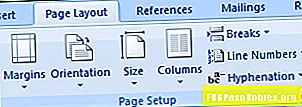Conţinut
- Un ghid de depanare pentru erorile Codului 32 din Device Manager
- Cum să remediați o eroare Cod 32
- Ai nevoie de mai mult ajutor?
Un ghid de depanare pentru erorile Codului 32 din Device Manager
Eroarea Code 32 este unul dintre mai multe coduri de eroare Device Manager. De obicei, acestea sunt cauzate atunci când tipul de pornire pentru driverul dispozitivului hardware este dezactivat în registru.
Eroarea Cod 32 se va afișa aproape întotdeauna în felul următor:
Un driver (service) pentru acest dispozitiv a fost dezactivat. Un driver alternativ poate furniza această funcționalitate. (Cod 32)
Detalii despre codurile de eroare ale Managerului de dispozitive precum Codul 32 sunt disponibile în Starea dispozitivului zona în proprietățile dispozitivului.
Codurile de eroare ale Managerului de dispozitive sunt exclusive pentru Managerul de dispozitive. Dacă vedeți eroarea Cod 32 în altă parte în Windows, este posibil ca acesta să fie un cod de eroare de sistem pe care nu ar trebui să îl depanați ca problemă a Managerului de dispozitive.
Eroarea Code 32 s-ar putea aplica oricărui dispozitiv hardware din Managerul de dispozitive, dar majoritatea erorilor Codului 32 apar pe unitățile optice precum unitățile Blu-ray, DVD și CD.
Oricare dintre sistemele de operare Microsoft ar putea întâmpina o eroare Manager 32 de dispozitiv, inclusiv Windows 10, Windows 8, Windows 7, Windows Vista, Windows XP și versiunile anterioare.

Cum să remediați o eroare Cod 32
-
Reporniți computerul: Dacă nu l-ați restartat cel puțin o dată după ce ați văzut eroarea Cod 32, reporniți pentru a șterge memoria cache și fișierele temporare. Există întotdeauna șansa ca Codul de eroare 32 pe care îl vedeți pe un dispozitiv să fie cauzat de o problemă temporară cu hardware-ul. În acest caz, este posibil să reporniți computerul pentru a remedia eroarea Cod 32.
-
Reveniți la modificările recente: Ați instalat un dispozitiv sau ați făcut o modificare în Device Manager chiar înainte de apariția erorii Cod 32? Dacă da, este posibil ca modificarea pe care ai făcut-o să fi provocat eroarea Codului 32. Anulați modificarea dacă puteți, reporniți computerul, apoi verificați din nou eroarea Cod 32. În funcție de modificările pe care le-ați făcut, unele soluții ar putea include eliminarea sau reconfigurarea dispozitivului nou instalat.
-
Rotiți șoferul la o versiune anterioară actualizării.
-
Folosiți Restaurare sistem pentru a anula modificările recente legate de Managerul de dispozitive.
-
Actualizați driverele pentru dispozitiv: Instalarea celor mai recente drivere de la producător pentru un dispozitiv cu eroarea Cod 32 este o altă soluție posibilă pentru această problemă.
-
Reinstalați driverele pentru dispozitiv: Dezinstalarea și apoi reinstalarea driverelor pentru dispozitiv este o altă soluție probabilă la o eroare Cod 32. Această procedură ar trebui să reseteze corect tipul de pornire în registru. Dacă un dispozitiv USB generează eroarea Cod 32, dezinstalați fiecare dispozitiv din categoria hardware a controloarelor Serial Bus universale din Managerul de dispozitive, ca parte a reinstalării driverului, inclusiv orice dispozitiv de stocare în masă USB, USB Host Controller și dispozitive USB Root Hub. Reinstalarea corectă a unui driver, ca în instrucțiunile de mai sus, nu este aceeași cu simpla actualizare a unui driver. O reinstalare completă a driverului implică eliminarea completă a driverului instalat în prezent și apoi lăsarea Windows-ului să îl instaleze din nou de la zero.
-
Ștergeți valorile registrului UpperFilters și LowerFilters: O cauză comună a erorilor Codului 32 este corupția a două valori de registru în cheia de înregistrare a clasei de unități DVD / CD-ROM. Ștergerea valorilor similare din Registrul Windows ar putea fi, de asemenea, soluția la o eroare Cod 32 care apare pe un dispozitiv altul decât o unitate Blu-ray, DVD sau CD. Tutorialul UpperFilters / LowerFilters legat mai sus vă va arăta exact ce trebuie să faceți.
-
Schimbă manual tipul de pornire al driverului în registru: Această abordare este cea mai directă soluție la eroarea Cod 32 și ar trebui să rezolve problema dacă etapele anterioare de depanare nu au funcționat. Această soluție va fi probabil soluția dacă găsiți tipul de pornire al șoferului în registru 0x00000004ceea ce înseamnă că este dezactivat. Tipul corect de pornire depinde de șofer. De exemplu, CD ROM ar trebui să aibă un tip de început de 0x00000001.
-
Înlocuiți hardware-ul: Ca ultimă soluție, poate fi necesar să înlocuiți hardware-ul care aruncă eroarea Cod 32.Deși nu este foarte probabil, este posibil ca dispozitivul să nu fie compatibil cu versiunea dvs. de Windows. Incompatibilitatea ar putea fi o problemă dacă hardware-ul cu eroarea Code 32 a fost fabricat cu mulți ani în urmă sau dacă sistemul dvs. de operare are mai multe versiuni vechi. Consultați Windows HCL pentru a verifica.
Dacă sunteți sigur că hardware-ul în sine nu este cauza acestei erori specifice a Codului 32, puteți încerca o instalare de reparare a Windows. Dacă acest lucru nu reușește, poți încerca o instalare curată a Windows-ului. Nu vă recomandăm să faceți niciuna dintre acestea inainte de încercați să înlocuiți hardware-ul, dar este posibil să fiți nevoit să le dați o lovitură dacă nu vă aflați din alte opțiuni.
Vă rugăm să ne informați dacă ați remediat o eroare Cod 32 folosind o metodă pe care nu o avem mai sus. Am dori să menținem această pagină cât mai actualizată.
Ai nevoie de mai mult ajutor?
Dacă nu sunteți interesat să remediați singur această problemă Cod 32, consultați Cum pot fi rezolvat computerul meu? pentru o listă completă a opțiunilor dvs. de asistență, plus ajutor cu toate lucrurile pe parcurs, precum calcularea costurilor de reparație, eliminarea fișierelor dvs., alegerea unui serviciu de reparații și multe altele.